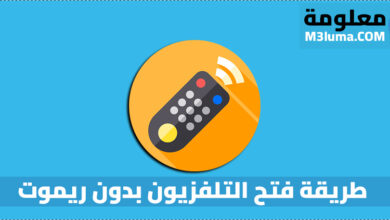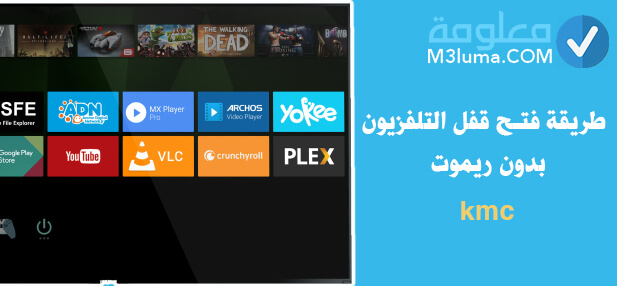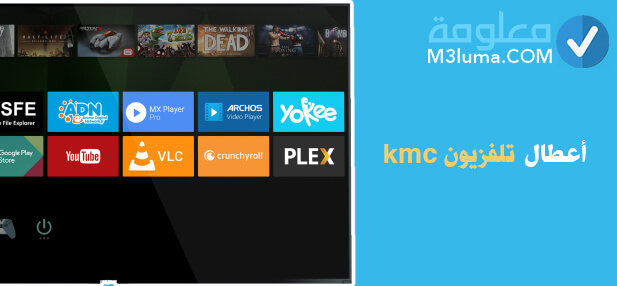طريقة عرض شاشة اللابتوب على شاشة الـ smart tv لاسلكياً

عرض شاشة اللابتوب على شاشة الـ smart tv له مجموعة من الفوائد، كما أن هذه العملية لا تعتبر عملية معقدة للغاية وتساعد في تحسين تجربة كل ما تفعله على الكمبيوتر المحمول، يمكنك توصيل أجهزة الكمبيوتر المحمولة بأي تلفزيون عالي الدقة إلى حد كبير في يومنا هذا.
في هذا المقال سأعرض لك افضل طرق عرض شاشة اللابتوب على التلفاز smart tv بدون برامج وبطريقة سهلة جدا، سوف تجد في الاسفل الشرح لبالخطوات، كل ما عليك فعله هو اتباع الخطوات التي ستجدها في الاسفل بالترتيب.
الطريقة 1: عرض شاشة اللابتوب على شاشة الـ smart tv لاسلكياً باستخدام Wi-Fi Direct
هنا، يتصل الكمبيوتر المحمول بالتلفزيون باستخدام ميزة تسمى Wi-Fi Direct. هذا يعني أنك بحاجة إلى تلفزيون ذكي يدعم انعكاس الشاشة باستخدام Wi-Fi Direct.
يحتاج الكمبيوتر المحمول أيضًا إلى دعم انعكاس الشاشة لاسلكيًا. يجب أن تدعم معظم أجهزة الكمبيوتر المحمولة الحديثة هذه الميزة، إذ يمكنك البحث عن هذا عبر الإنترنت من خلال التحقق من ميزات المعالج الذي يستخدمه الكمبيوتر المحمول. بمساعدة Wi-Fi Direct، يمكن لكلا الجهازين الاتصال ببعضهما البعض مباشرة.
الخطوة 1:
استخدم جهاز التحكم عن بعد الخاص بالتلفزيون وحدد المصدر لـ Screen Mirroring، ستظهر شاشة تحمل اسم التلفزيون.
الخطوة 2:
على الكمبيوتر المحمول، اضغط على زر Win من لوحة المفاتيح واكتب “Settings”.
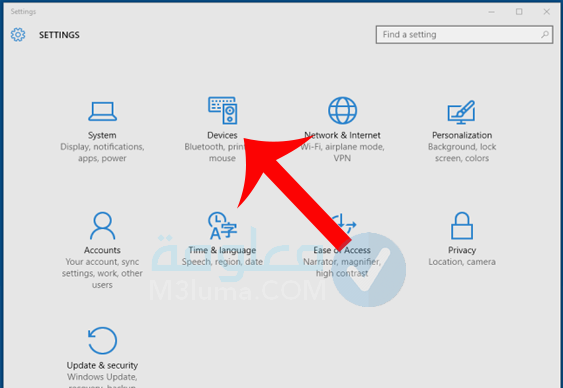
الخطوة 3:
ثم انتقل إلى “الأجهزة المتصلة: Connected devices” وانقر على خيار “إضافة جهاز: Add device” في الأعلى.
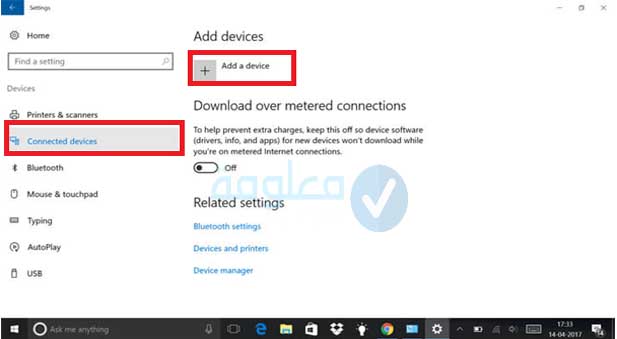
الخطوة 4:
ستدرج القائمة المنسدلة جميع الأجهزة التي يمكنك النسخ المتطابق إليها، ومن ثم حدد التلفزيون الخاص بك وستبدأ شاشة الكمبيوتر المحمول في الانعكاس على التلفزيون.
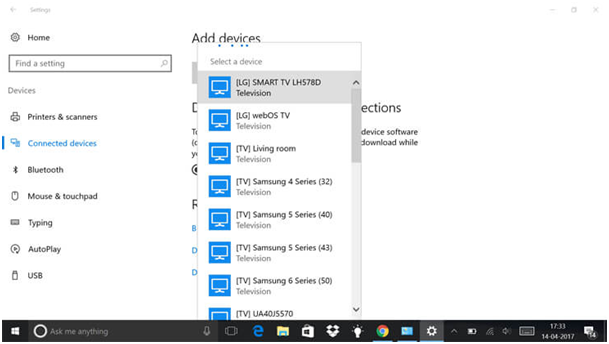
الخطوة 5:
أخيراً سيتم أيضًا حفظ اسم التلفزيون في قائمة الأجهزة المتصلة، لذا سيكون من السهل توصيل الكمبيوتر المحمول بالتلفزيون في المستقبل.
الطريقة 2: كيفية عرض صورة من كمبيوتر على التلفزيون باستخدام خاصية Screen Mirroring.
تم تطوير هذا بواسطة Microsoft لعرض ويندوز على الشاشة الـ smart tv. للتحقق مما إذا كان الكمبيوتر المحمول الخاص بك متوافقًا، فقط اضغط على Win + P. إذا رأيت خيار “الاتصال بشاشة عرض لاسلكية”، فهذا يعني أن الكمبيوتر المحمول الخاص بك جاهز للاتصال.
قد يحتوي تلفزيونك على Miracast بالفعل – ابحث عن ميزة “العرض اللاسلكي”. إذا لم يكن الأمر كذلك، فسيتعين عليك الحصول على محول عرض لاسلكي.
نظرًا لأنك تعكس نظام التشغيل بالكامل، فإن Miracast يعد أيضًا رائعًا للألعاب على الشاشة التلفيون الذكي الـ smart tv.
الخطوة 1
قم بالضغط على الزر Win، واكتب Project to a second screen واضغط عليها عندما تظهر نتيجة الإعدادات.
أو يمكنك الضغط مباشرةً على الزرين Win+P، ليظهر لك شريط جانبي اختر منه device
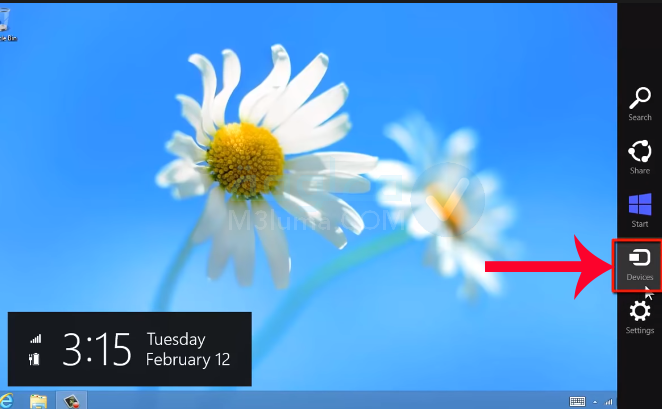
الخطوة 2:
سيظهر لك الآن خيار secand screen قم بالدخول عليه.
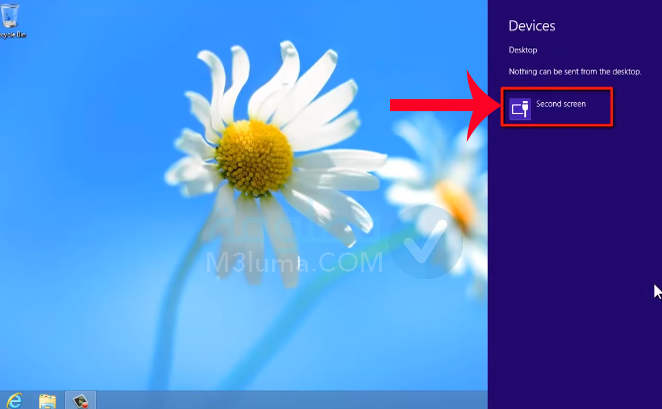
الخطوة 2:
ستظهر لك مجموعة من الخيارات الآن لعرض الشاشة على التلفاز والتحكم فيها، يمكنك اختيار:
- pc screen only: عرض شاشة اللبتوب فقط
- Duplicate: عرض شاشة اللابتوب والتحكم فيها من الكمبيوتر وتظهر لك على التلفاز أيضا
- Extand: عرض الشاشة على التلفاز والتحكم فيها.
- second screen only: عرض الشاشة على التلفاز وإلغاؤها من الكمبيوتر التحكم فيها من التلفاز فقط.
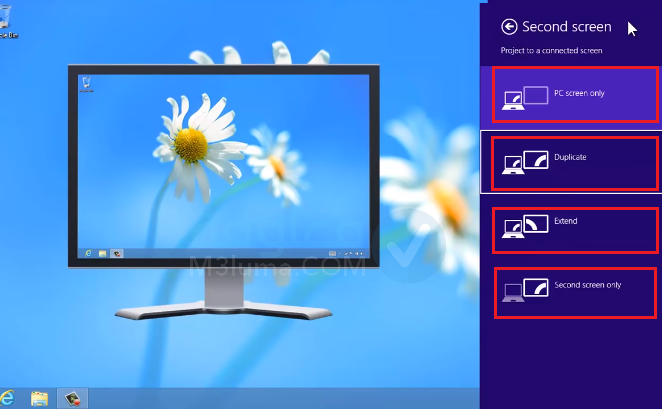
بمجرد تحديد اختيارك، اضغط على “الاتصال بشاشة عرض لاسلكية: Connect to a wireless display”.
سيبحث ويندوز الآن عن أجهزة Miracast المتوافقة ويعرضها هنا، لذلك عند ظهور الجهاز المطلوب أي الـ smart tv الخاص بك انقر نقرًا مزدوجًا فوقه لبدء العرض.
ملاحظة:
إذا لم يتمكن ويندوز من العثور على جهازك
بعد الخطوات أعلاه، يواجه بعض المستخدمين موقفًا لا يتمكن فيه ويندوز من العثور على أي أجهزة متوافقة مع Miracast. ماذا تفعل بعد ذلك؟
- انقر فوق “أين جهازي: Where is my device” وأضف اسم جهازك يدويًا.
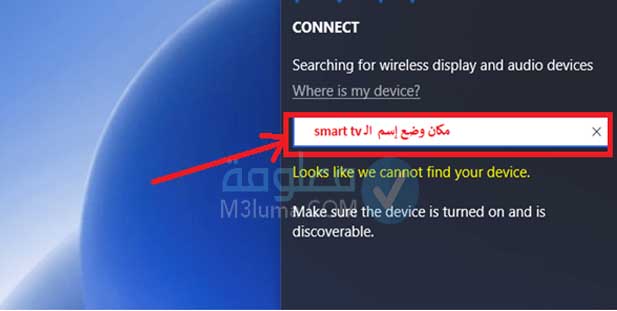
أو
- اضغط على الزر Win> ثم Settings> ثم Devices بعد ذلك اختر Bluetooth and Devices قم بإضافة Bluetooth أو جهاز آخرثم حدد Wireless Display or Dock واختر جهازك أو أدخله يدويًا.
كيفية يمكنك أن تعرف أن جهاز الكمبيوتر يدعم Miracast
معظم أجهزة الكمبيوتر التي تعمل بنظام التشغيل ويندوز 8.1 أو ويندوز 10 محملة عليها Miracast.
هناك طريقتان بسيطتان مما إذا كان الكمبيوتر الخاص بك يدعم Miracast لعرض الشاشة على الـ smart tv لاسلكياً.
الطريقة الأولى: الطريق السهلة
الخطوة 1:
اضغط على الزر Win ثم توجه الى Settings ومن ثم حدد Devices.
اضغط على Bluetooth and Devices بعد ذلك “إضافة بلوتوث أو جهاز آخر: Add Bluetooth or Other Device”.
الخطوة 2:
في نافذة “إضافة جهاز” المنبثقة، إذا رأيت “العرض اللاسلكي: Wireless display or dock”، فإن جهاز الكمبيوتر الخاص بك يدعم Miracast.
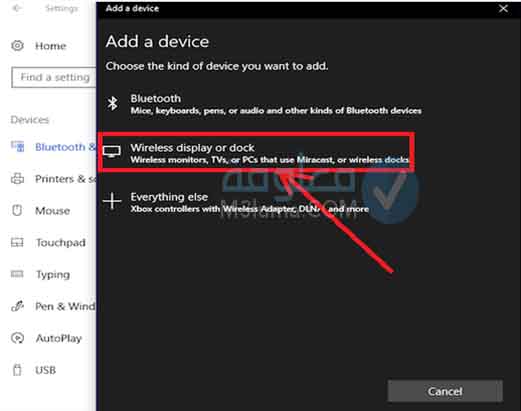
الطريقة الثانية: الطريقة المعقدة ولكن الأكثر موثوقية
1- انقر فوق الزر Win واضغط على الزرين Win + R.
2- اكتب “dxdiag” بدون علامات الاقتباس واضغط على الزر Enter.
3- انقر فوق الزر Save All Information واحفظه في ملف نصي.
4- افتح الملف النصي في Notepad، واضغط على الزرين Ctrl + F وابحث عن “Miracast” بدون علامات الاقتباس.
5- هنا يجب أن يظهر بجانبه “متاح” أو “متاح مع HDCP”.
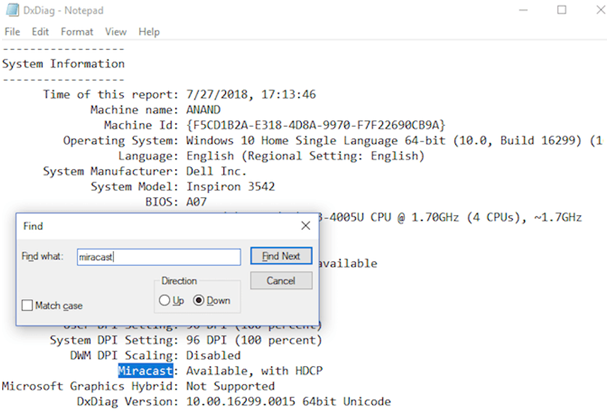
الطريقة 3: عرض شاشة اللابتوب على شاشة الـ smart tv لاسلكياً باستعمال Chromecast
إذا كنت مهتماً بإرسال كل شيء موجود على الكمبيوتر المحمول إلى التلفزيون ذي الشاشة الكبيرة في غرفة المعيشة، أو تفضل عدم تشغيل كابل HDMI، فقد يكون استخدام أحد أجهزة Chromecast الرخيصة من Google طريقة ذكية للاتصال.
بعد تنزيل متصفح الويب Google Chrome على الكمبيوتر المحمول، ستتمكن من استخدام Google Chromecast لـ “إرسال” علامات التبويب من متصفح الكمبيوتر المحمول إلى جهاز التلفزيون.
قد يكون هذا مقطع فيديو من YouTube أو لعبة قائمة على المتصفح أو حتى من سطح مكتبك بالكامل. يمكنك شراء جهاز Chromecast مقابل أقل من 35 دولارًا، تقدم الطرز الأكثر تكلفة دقة أعلى ووظائف إضافية.

1- قم بتوصيل جهاز Chromecast بمدخل HDMI على التلفزيون
فقط قم بتوصيله. هذا كل شيء … في الغالب تحتاج بعض أنواع Chromecast أيضًا إلى الاتصال بمنفذ USB للطاقة. إذا كان هذا هو النوع الذي تملكه فيجب أن يكون مزودًا بكابل micro USB ومحول طاقة.
2- حدد مكان الإدخال المناسب من قائمة التلفزيون
اختر الإدخال الذي قمت بتوصيل Chromecast به من خلال قائمة التلفزيون الموجودة على الشاشة، بمجرد تحديد الإدخال الصحيح، سيتم عرض إشارة من Chromecast على الشاشة.
3- قم بإعداد Chromecast عبر الإنترنت
الآن بعد أن أصبح بإمكانك رؤية ما تفعله، باستخدام متصفح Google Chrome، انتقل إلى chromecast.com/setup لمتابعة عملية الإعداد لجهاز Chromecast وتوصيله بشبكة WiFi.
الطريقة 4: عرض شاشة اللابتوب على شاشة الـ smart tv لاسلكياً في جهاز MacBook
تستخدمApple تقنيةAirPlay لربط الأجهزة معًا،ومن أجل عرض شاشة MacBook الخاصة بك على التلفزيون smart tv لاسلكيًا، ستحتاج أيضًا إلى جهاز Apple TV.
1- انقر فوق أيقونة AirPlay في شريط قوائم MacBook.
2- حدد Apple TV الذي تريد الاتصال به من القائمة المنسدلة.
3- حدد إدخال Apple TV على التلفزيون لبدء عرض شاشة MacBook.
4- بمجرد الاتصال، يمكنك تحديد Mirror Built-in Display، والتي ستعمل على ضبط الدقة على نفس جهاز MacBook الخاص بك، أو Mirror Apple TV، والتي تستخدم الحد الأقصى من دقة التلفزيون، أو استخدم كشاشة منفصلة إذا كنت تريد الاستمرار في استخدام شاشة MacBook الخاصة بك واستخدم التلفزيون كشاشة إضافية.
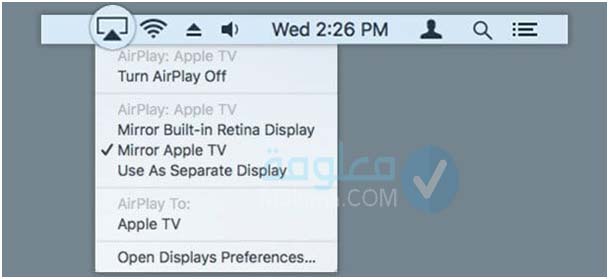
أهمية عرض شاشة اللابتوب على التلفاز
يمكن استخدام عرض شاشة اللابتوب على شاشة الـ smart tv لعرض صور أو مقاطع فيديو مثيرة للاهتمام لأصدقائك وعائلتك. يمكنك استخدامه للحصول على تجربة غامرة من جهاز الكمبيوتر المحمول الخاص بك، أثناء تشغيل الأفلام أو الألعاب، تستفيد العديد من المنظمات الآن أيضًا من أجهزة التلفزيون للاجتماعات والعروض التقديمية.
أصبح انعكاس الشاشة سمة شائعة على أجهزة التلفزيون. إذا كان لديك جهاز كمبيوتر محمول وجهاز تلفزيون عالي الدقة smart tv في المنزل، فيمكنك استخدامه باتباع بعض الخطوات البسيطة.
هناك مجموعة من الطرق لتوصيل الكمبيوتر المحمول بالتلفزيون الخاص بك، وفي هذا المقال حاولنا الإجابة عن سؤال كيف يمكنك عرض لشاشة اللابتوب على الشاشة الـ smart tv.
خلاصة:
ختاماً، في هذا المقال وضعنا لك كل الطرق الفعالة التي يمكنك الإعتماد عليها في طريقة شاشة اللابتوب على شاشة الـ smart tv لاسلكياً وبكل سهولة حتى لو كنت لا تعرف شيئاً في هذا المجال.
أرجو أن تكون طريقة عرض شاشة اللابتوب على شاشة ال smart tvلاسلكياً التي عرضلت لك في هذا المقال نالت إعجابك واستطعت من خلالها ربط ربط اللابتوب بالتلفاز وعرض جميع محتويات شاشة اللاب توب على التلفات، كل ما عليك القيام به هو اتباع الخطوات التي شرحت لك بالتفصيل حتى لا ترتكب اي خطا اثناء استخدامها.